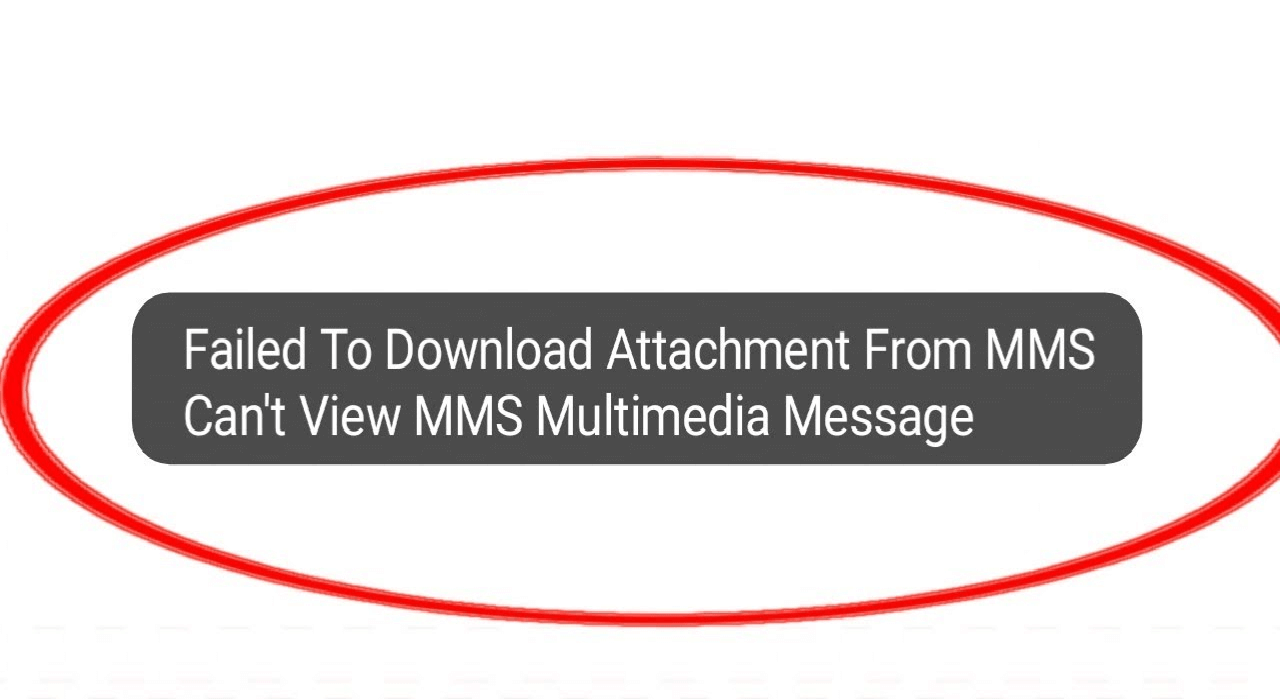Zeigt Ihr Android-Telefon während des MMS-Downloads die Fehlermeldung “Anhang konnte nicht aus Multimedia-Nachricht heruntergeladen werden” an? Wenn ja, betrifft dieses Problem nicht nur Sie, sondern hat auch mehrere andere Benutzer beunruhigt.
Im Allgemeinen tritt diese Art von Fehler aufgrund von Netzwerkproblemen oder sogar seiner Konfiguration auf. In den meisten Fällen können ein geringerer Speicherplatz oder einige schädliche Apps zu solchen Problemen führen.
Sie müssen jedoch nicht in Panik geraten, da dieser Fehler behoben werden kann. Hier in diesem Artikel erkläre ich Ihnen einige der besten Möglichkeiten, das Problem zu beheben, bei dem der Anhang einer Multimedia-Nachricht auf Android-/Samsung-Telefonen nicht heruntergeladen werden konnte.
Warum erhalten Sie die Meldung “Anhang konnte nicht aus Multimedia-Nachricht heruntergeladen werden”?
Nachdem Sie auf einen solchen Fehler gestoßen sind, möchten Sie vielleicht den Grund dafür wissen. Nun, es ist offensichtlich, dass einige oder andere Gründe dazu führen können, dass die MMS nicht heruntergeladen wird.
Hier habe ich einige davon erwähnt:
- Instabile Internetverbindung
- Weniger Speicherplatz
- Beschädigte Daten und Cache der MMS
- Das Problem in den APN-Einstellungen
- Fehlerhafte Apps
- Korrupte/beschädigte Partition
So beheben Sie, dass MMS-Nachrichten auf Android nicht heruntergeladen werden
Jetzt ist es an der Zeit, herauszufinden, wie Sie fehlgeschlagene Multimedia-Anhänge auf Android effektiv beheben können. Also lasst uns weitermachen.
Lösung 1: Starten Sie Ihr Gerät neu
Durch einen einfachen Neustart können mehrere unerwünschte Probleme auf dem Telefon behoben werden. Dieser Prozess beseitigt alle Arten von Fehlern oder Störungen, die zu solchen Problemen führen könnten.
Halten Sie einfach die Ein-/Aus -Taste gedrückt und klicken Sie dann auf die Option “Neu starten”. Überprüfen Sie nach dem Neustart Ihres Telefons, ob Sie den MMS-Anhang herunterladen können oder nicht.
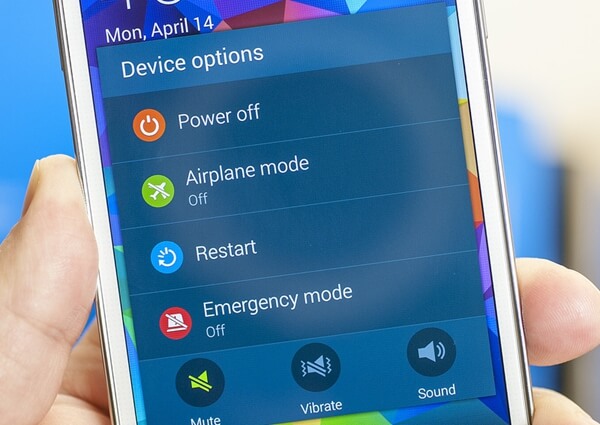
Lösung 2: Überprüfen Sie die Internetverbindung
Haben Sie Ihre Internetverbindung überprüft ? Wie ich Ihnen bereits gesagt habe, kann eine schlechte Verbindung Probleme beim Herunterladen des MMS-Anhangs verursachen. Daher sollten Sie immer eine starke Verbindung nutzen, damit Sie niemals in irgendeiner Erwartung scheitern.
Wenn Sie WLAN verwenden, ändern Sie es in mobile Daten oder umgekehrt, um den Unterschied herauszufinden. Darüber hinaus können Sie sich auch in einen Bereich bewegen, in dem die Signalstärke stark ist.
Lösung 3: WLAN-Anrufe ausschalten
Viele Benutzer aktivieren Wi-Fi-Anrufe für ihren eigenen Zweck und Bedarf. Allerdings kann diese Funktion Sie auch stören und zu unerwünschten Problemen führen. Es wird daher empfohlen, WLAN-Anrufe zu deaktivieren, da dies mehreren Benutzern bei der Behebung des Fehlers geholfen hat.
Folgendes müssen Sie tun:
- Öffnen Sie zunächst die Einstellungen auf Ihrem Telefon
- Klicken Sie nun auf Netzwerk & Internet und dann auf Mobilfunknetz
- Klicken Sie anschließend auf die Option “Erweitert”
- Tippen Sie dann auf Wi-Fi Calling und deaktivieren Sie den Schalter hier
Lösung 4: Ältere Nachrichten löschen
Weniger Speicherplatz ist ein weiterer wichtiger Grund für ein solches Problem, daher sollten Sie dies überprüfen. Meistens ist uns der Platzmangel nicht bewusst, aber das kann dazu führen, dass Sie keine MMS-Nachrichten herunterladen können.
Hier sollten Sie alle älteren Meldungen überprüfen und entfernen, die zur Behebung des Fehlers nicht erforderlich sind.
Befolgen Sie die folgenden Schritte:
- Gehen Sie zunächst zur Nachrichten- App und klicken Sie auf die Menüschaltfläche
- Klicken Sie nun auf Einstellungen > dann auf Weitere Einstellungen
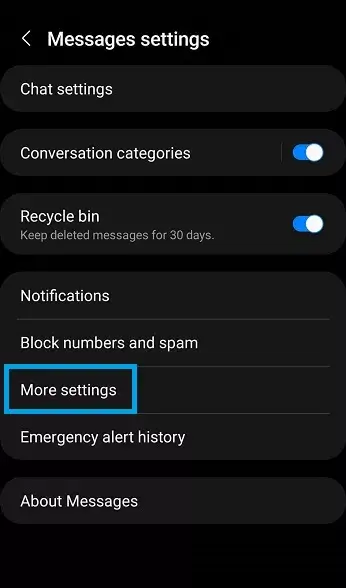
- Aktivieren Sie hier die Option “Alte Nachrichten löschen”, sofern sie nicht blau wird
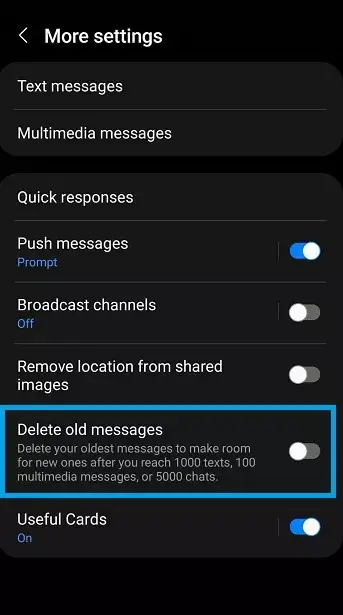
- Danach werden Ihre alten Nachrichten automatisch gelöscht, wenn die Anzahl überschritten wird
Lösung 5: Wechseln Sie zwischen dem Netzwerkmodus
Wie bereits beim WLAN-Anruf besprochen, können Sie mobile Daten nutzen, um solche Probleme einfach zu lösen. Es wird außerdem empfohlen, den Netzwerkmodus zu ändern, um den Fehler zu beheben.
Befolgen Sie die unten aufgeführten Schritte:
- Gehen Sie zunächst zu den Einstellungen auf Ihrem Telefon
- Klicken Sie nun auf “Verbindungen” > klicken Sie auf “Mehr”
- Tippen Sie anschließend auf “Mobilfunknetze” und suchen Sie nach “Bevorzugter Netzwerkmodus”
- Klicken Sie einfach darauf und wählen Sie “LTE”
Überprüfen Sie anschließend, ob der MMS-Downloadfehler behoben ist oder nicht
Lösung 6: Aktivieren Sie die Funktion zum automatischen Abrufen von MMS
Es gibt viele Nachrichten-Apps, bei denen Benutzer eine Option zum automatischen Abrufen von MMS erhalten. Dies ermöglicht den automatischen Download Ihrer MMS und Sie können diese Option aktivieren, um das Problem zu beheben.
Hier sind die Schritte, die Sie befolgen müssen:
- Gehen Sie zunächst zur Nachrichten -App
- Wählen Sie nun das Profilsymbol und wählen Sie Nachrichteneinstellungen
- Wählen Sie dann SIM aus der Liste aus
- Aktivieren Sie hier die Option “MMS automatisch herunterladen”
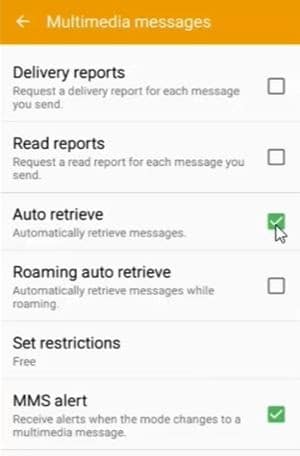
Lösung 7: Cache und Daten des MMS-Dienstes löschen
Wie Sie wissen, verwendet jede App einen Cache, um eine reibungslose Leistung zu gewährleisten. Wenn diese Cache-Dateien jedoch beschädigt werden, kann es passieren, dass der Download des Multimedia-Anhangs fehlschlägt.
Daher sollten Sie den Cache und die Daten der MMS-App löschen, um den Fehler zu beheben.
Befolgen Sie die unten aufgeführten Schritte:
- Gehen Sie zunächst zu Einstellungen > klicken Sie auf Apps
- Klicken Sie dann auf Mehr > System anzeigen
- Sie nun auf MMS-Dienst > Speicheroption
- Klicken Sie anschließend auf die Option “Daten löschen und Cache löschen”
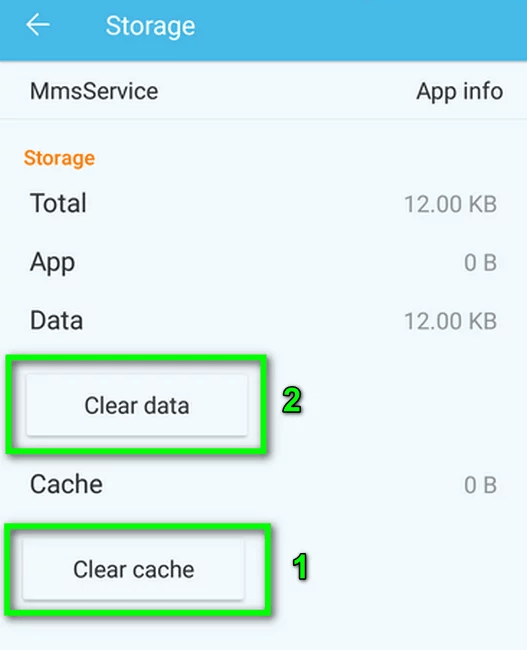
Wenn Sie fertig sind, starten Sie Ihr Gerät neu und versuchen Sie dann, MMS-Anhänge herunterzuladen, um zu überprüfen, ob es wie zuvor funktioniert.
Lösung 8: Paket-Disabler deaktivieren
Viele Benutzer verwenden diesen Paket-Deaktivierer, um schädliche Apps zu stoppen. Dies kann jedoch auch dazu führen, dass wichtige Apps nicht mehr funktionieren. Wir empfehlen Ihnen daher , diesen Paket-Deaktivierer zu deaktivieren, um das Problem zu beheben.
Öffnen Sie einfach das Paket-Deaktivierungs-Widget und klicken Sie auf die Deaktivierungsoption. Bei Aktivierung ist die Farbe blau und bei Deaktivierung rot. Überprüfen Sie anschließend, ob MMS-Nachrichten heruntergeladen werden können oder nicht.
Lösung 9: APN- oder Mobilfunkanbietereinstellungen zurücksetzen
Jedes Telefon verwendet einen APN für den drahtlosen Verbindungsdienst. Wenn dieser jedoch ungültig ist, kann beim Herunterladen des MMS-Anhangs eine Fehlermeldung angezeigt werden. Daher wird empfohlen, die APN-Einstellungen zurückzusetzen, um das Problem zu beseitigen.
Hier sind die Schritte, die Sie befolgen müssen:
- Gehen Sie zunächst zu Einstellungen > klicken Sie auf Mehr
- Klicken Sie anschließend auf “Mobiles Netzwerk” > klicken Sie auf “Zugangspunktnamen”
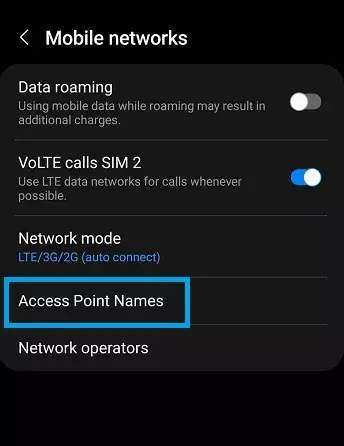
- Klicken Sie nun auf Menü > Auf Standard zurücksetzen
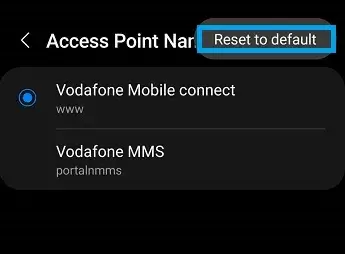
- Überprüfen Sie anschließend, ob der Fehler weiterhin besteht
- Wenn ja, öffnen Sie erneut die APN-Einstellungen und löschen Sie alle nicht benötigten
Danach sollten Sie einen neuen APN hinzufügen und dann prüfen, ob Sie MMS-Nachrichten herunterladen können oder nicht
Lösung 10: Download-Booster einschalten
Wenn Sie die Fehlermeldung “Anhang konnte nicht aus Multimedia-Nachricht S21 heruntergeladen werden” stört, können Sie Download Booster verwenden. Denken Sie daran, dass dies nur für Benutzer von Samsung-Telefonen gilt, was Benutzern hilft, große Dateien schnell herunterzuladen.
Sehen Sie sich die folgenden Schritte an:
- Gehen Sie zunächst zu den Einstellungen auf Ihrem Samsung-Telefon
- Wählen Sie nun “Weitere Verbindungen und Einstellungen”
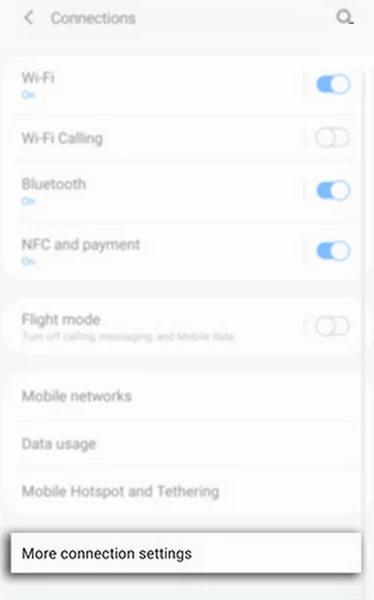
- Aktivieren Sie als Nächstes die Option “Booster herunterladen”
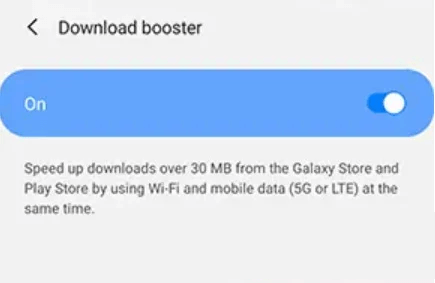
Lösung 11: Wählen Sie eine andere Nachrichten-App
Ihre Messaging-App kann für den Fehler verantwortlich sein, auf den Sie stoßen. Wenn dies der Fall ist, sollten Sie die Standard-Messaging-App ändern.
Es gibt mehrere davon wie Hangouts, Textra usw., die effizient funktionieren und als Standard-App verwendet werden können.
So ändern Sie die Messaging-App:
- Öffnen Sie zunächst Einstellungen > Anwendungsmanager
- Wählen Sie nun “Mehr” > “Apps konfigurieren”
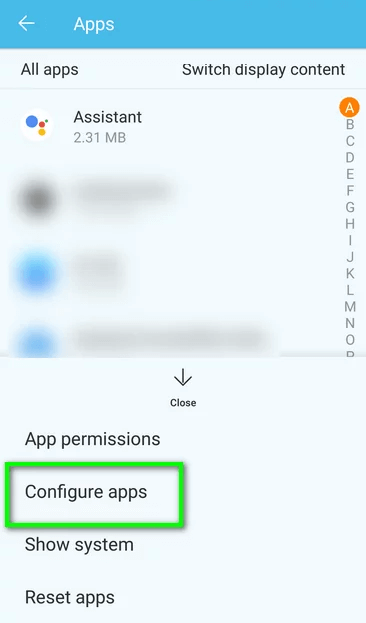
- Wählen Sie als Nächstes die SMS- App aus
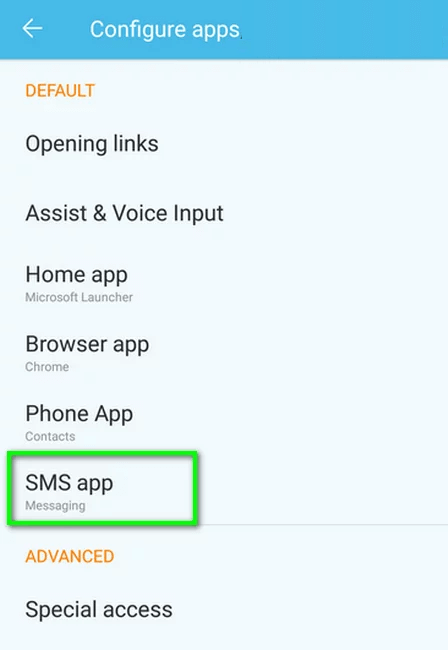
- Wählen Sie anschließend eine beliebige App aus, die Sie verwenden möchten, und machen Sie sie zu Ihrer Standard-App

Lösung 12: Cache-Partition löschen
Sie können auch die Cache-Partition löschen, um den Fehler zu beheben, dass MMS-Nachrichten bei Android nicht heruntergeladen werden können. Es kommt häufig vor, dass die Cache-Partition beschädigt wird, was zu solchen Fehlern führt.
Daher sollten Sie die Cache-Partition löschen und dann prüfen, ob der Fehler behoben ist oder nicht.
Lösung 13: Überprüfen und aktualisieren Sie ungültige PRL und Profile
Es kann vorkommen, dass die Preferred Roaming List (PRL) oder das Profil Ihres Telefons beschädigt ist. Dies führt zu unerwünschten Fehlermeldungen. Wir empfehlen Ihnen daher, Ihr Profil und Ihre PRL zu überprüfen und zu aktualisieren, um das Problem zu beheben.
Überprüfen Sie die folgenden Schritte:
- Öffnen Sie zunächst Einstellungen > Über das Telefon
- Klicken Sie nun auf System > wählen Sie Profil aktualisieren
- Klicken Sie anschließend auf die Option “Profil aktualisieren”.
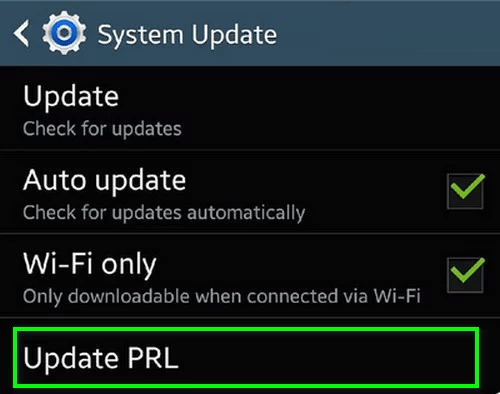
Starten Sie abschließend Ihr Gerät neu und prüfen Sie, ob das Problem behoben ist
Lösung 14: Führen Sie einen Werksreset durch
Wenn das Problem weiterhin besteht, müssen Sie Ihr Telefon auf die Werkseinstellungen zurücksetzen. Dieser Trick kann bei der Behebung des Fehlers helfen, löscht jedoch Ihre Daten vom Gerät. Wir empfehlen Ihnen daher, eine Sicherungskopie aller Ihrer wichtigen Daten zu erstellen und dann fortzufahren.
Befolgen Sie die Schritte wie folgt:
- Gehen Sie zunächst zu Einstellungen > klicken Sie auf die Option Systemeinstellungen
- Wählen Sie nun “Sichern und zurücksetzen”
- Wählen Sie als Nächstes die Option Telefon zurücksetzen
- Wählen Sie abschließend “Alle Daten löschen” und befolgen Sie die Anweisungen auf dem Bildschirm

Lösung 15: Wenden Sie sich an den Carrier-Support
Neben dem Zurücksetzen auf die Werkseinstellungen können Sie auch Hilfe vom Netzbetreiber-Support in Anspruch nehmen. Dies ist eine bessere Option, da sie Ihnen besser erklären kann, warum Sie keine MMS-Anhänge auf Android herunterladen können.
Das Problem kann vom Netzbetreiber ausgehen und muss von dessen Seite aus gelöst werden. Erklären Sie ihnen also alles über das Problem und sie werden versuchen, es zu lösen.
Bonus-Tipp – die beste Möglichkeit, Fehler aller Art auf einem Android-Telefon zu beheben
Wenn Sie es satt haben, alle Korrekturen auszuprobieren und immer noch kein Ergebnis erzielt wird, können Sie sich für das Android Reparaturtool entscheiden. Hierbei handelt es sich um eine professionelle Software, mit der Benutzer alle Arten von Problemen auf Android- oder Samsung-Telefonen einfach mit einem Klick beheben können. Es handelt sich um ein benutzerfreundliches Tool, das praktisch gestaltet ist und keine technischen Kenntnisse erfordert.
Es kann verschiedene Fehler beheben, wie z. B. ständig abstürzende Apps, gestoppte Einstellungen, schwarzer Bildschirm, Telefon bleibt im Wiederherstellungsmodus hängen, flackernder Samsung-Bildschirm, erkannte Bildschirmüberlagerung usw. Daher müssen Sie einfach dieses erstaunliche Tool herunterladen und installieren, um das Problem zu beheben Problemlos lösen.
Sehen Sie sich die vollständige Bedienungsanleitung an, um das Tool Schritt für Schritt zu verwenden.
Abschluss
In diesem Artikel habe ich verschiedene Möglichkeiten zur Behebung des Fehlers “Anhang konnte nicht aus Multimedia-Nachricht heruntergeladen werden” besprochen. Es gibt mehrere Gründe für den Fehler, aber gleichzeitig sind auch Korrekturen verfügbar. Sie müssen also nicht in Panik geraten und einfach die hier genannten Methoden befolgen.
Darüber hinaus würde ich Ihnen auch empfehlen, sich für das Android- Reparaturtool zu entscheiden, wenn Sie nach einer erweiterten Lösung zur Behebung des Problems suchen.
Wenn Sie außerdem Vorschläge oder Fragen haben, hinterlassen Sie diese bitte im Kommentarbereich unten.
Sophia Louis is a professional blogger and SEO expert. Loves to write blogs & articles related to Android & iOS Phones. She is the founder of de.android-ios-data-recovery.com and always looks forward to solve issues related to Android & iOS devices